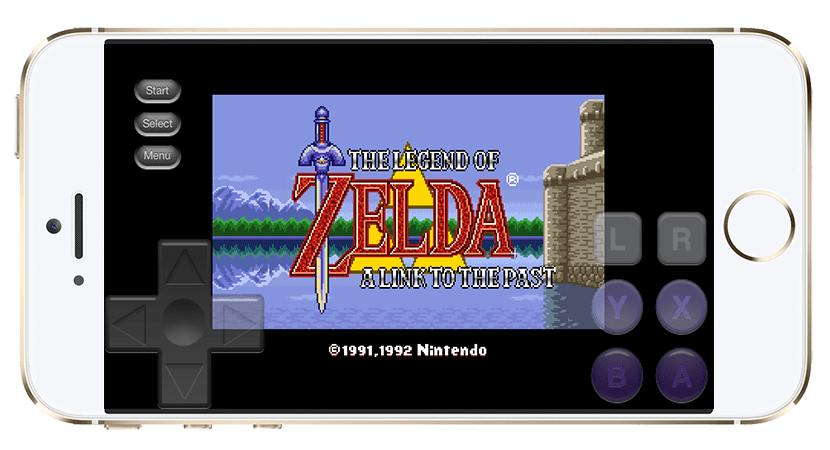
Bizonyára azok, akik ebben a században születtek, már azt gondolják, hogy a ma elérhető videojátékokban minden megtalálható, amire csak vágyhat. Valószínű, hogy ez a helyzet, de azok, akik sokkal korábban születtünk, úgy gondoljuk, hogy nagyon jók, de nincs benne olyan varázsa, mint amilyen a 80-as vagy a XNUMX-es évek elején volt, főleg a klasszikus játékban konzolok, például SEGA-hullámok Nintendo. Szerencsére ma is rendelkezésünkre áll emulátorok hogy ezeket a címeket a legfrissebb eszközökön játssza le, például iPhone-on vagy iPaden.
A probléma az, hogy az Apple nem szereti elfogadni az alkalmazásboltjaiban azokat az alkalmazásokat, amelyek nem éppen olyanok, mint szeretnék. Ez azt jelenti, hogy sok nagyszerű alkalmazás létezik, és néhány nem túl nagyszerű alkalmazás nem jut be az App Store-ba, de ez azt is jelenti, hogy az emulátorokat nem várják ott. Ezért, ha néhány emulátort akarunk használni, akkor ezt nem hivatalos módon kell megtenni, például börtönből törött eszközről. Ebben a cikkben megmutatjuk, hogyan lehet klasszikus Nintendo játékokat játszani a készüléken iPhone iOS 8 nélkül jailbreak.
Nintendo játékok iOS 8 rendszeren jailbreak nélkül
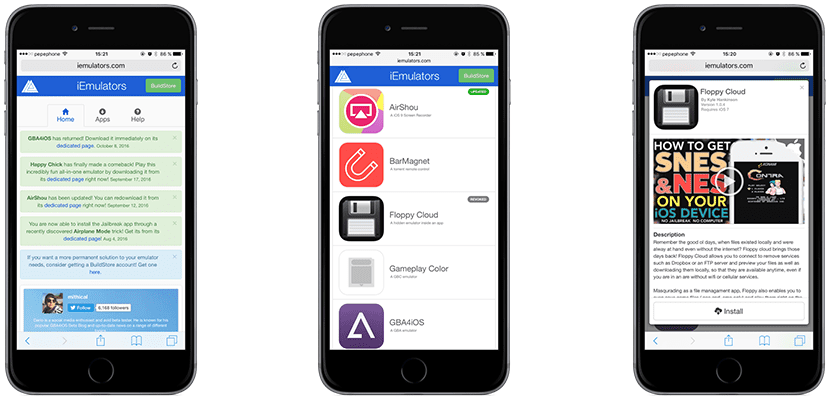
Először is szeretném elmagyarázni, hogy ennek a módszernek a használatához a dátum trükköt kell használnia. Az alábbiakban részletesebben elmagyarázzuk, de nem előzetes figyelmeztetés nélkül, hogy az Apple már régen bezárta ezt a hibát, így csak iOS 8-ban (nem minden) és korábbi verziókban lesz elérhető. Ha egy újabb verziót használ, akkor ez a trükk nem fog működni az Ön számára. Ez magában foglalja a következőket:
- Megnyitjuk az iPhone / iPod Touch vagy az iPad beállításait.
- Menjünk az Általános / Dátum és idő oldalra.
- Ezután deaktiváljuk az automatikus beállítást, hogy meg tudjuk tenni a következő lépést.
- Most meg kell változtatnunk a dátumot, és 8. augusztus 2014-ra kell állítanunk. Igen, csúsztatnia kell egy ideig, amíg el nem éri ezt a dátumot.
- Most megnyitjuk a Safari-t és belépünk EZ A LINK, mindezt az iOS eszközről.
- Az előző, az iEmulators-ról szóló weboldalon sok olyan alkalmazás áll rendelkezésre, amelyeket nem találunk az App Store-ban. A SiOS-t kell keresnünk, bár van egy másik, szintén működőképes lehetőség, a Provenance néven (amely szintén lehetővé teszi a SEGA címek lejátszását).
- Belépünk az alkalmazás szakaszába, és belül megérintjük az «Install» elemet.
- Megjelenik egy előugró ablak, és el kell fogadnunk a telepítést.
- Miután az emulátor telepítése befejeződött, a dátumot visszahelyezhetjük úgy, ahogy volt. Ha hibaüzenetet látunk, koppintson az "Újrapróbálkozás" gombra az újrapróbálkozáshoz.
Meddig játszhatom ezeket az emulátorokat?
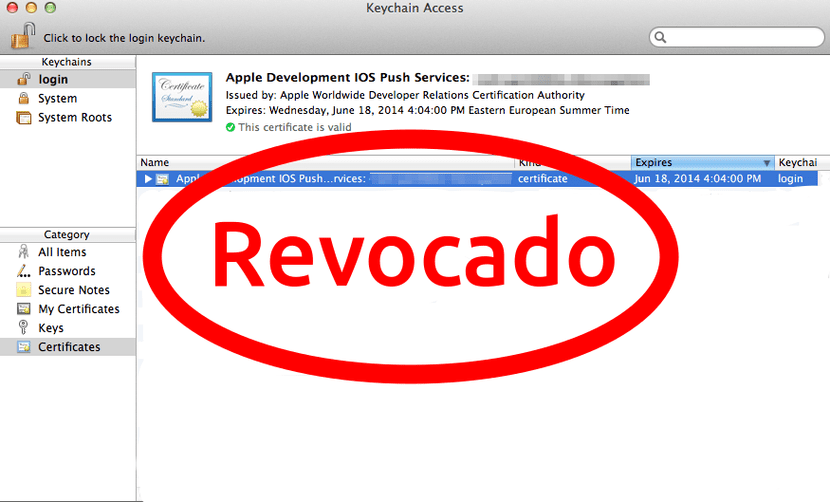
Nem tudom, feltetted-e magadnak ezt a kérdést, vagy találkoztál-e azzal a problémával, hogy egy emulátor bezár, amint kinyitod. Ha veled történik, csak türelmesnek kell lenned. Azok, akik feltöltik ezeket az emulátorokat, és az Apple, mindig macskával és egérrel játszanak: míg egyesek vállalati tanúsítvánnyal írják alá az emulátorokat, és feltöltik, hogy azokat bármely felhasználó telepíthesse jailbreak-nel vagy anélkül, Az Apple rájuk keres és visszavonja őket csak találd meg őket. A tanúsítvány visszavonásakor az alkalmazás már nem nyitható meg.
Az iEmulators ugyanazon oldalán általában információkat tesznek fel az emulátor tanúsítványának állapotáról. Ha visszavonják, addig nem használhatjuk, amíg egy érvényes tanúsítvánnyal rendelkező verziót nem töltenek fel újra. Mint korábban említettem, türelmesnek kell lennie.
Emulátorok telepítése Xcode-tal
Ha az iOS 9 kiadása után érkezett ide, akkor azt is tudnia kell, hogy az emulátorokat az Apple eszközzel lehet telepíteni Xcode. Az Xcode az az eszköz, amely szoftvereket hoz létre a macOS, iOS, tvOS és watchOS rendszerekhez, és ebből mi magunk is aláírhatjuk az emulátorokat és felhasználhatjuk őket. Itt elmagyarázzuk, hogyan:
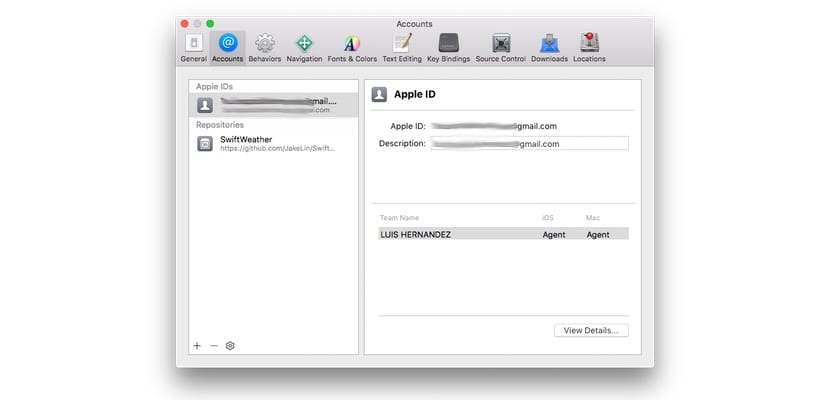
- Ha korábban nem tettük volna, akkor ingyenes fejlesztői fiókunkat hozzá kell adnunk az Xcode-hoz. Lépjünk a Beállítások/Fiókok oldalra, és adjuk hozzá. Ha nem tudja, hogyan kell létrehozni a fejlesztői fiókot, itt talál további információt. Ne törődj az árral, mert ehhez csak az kell, hogy a fiókunk fejlesztőként legyen regisztrálva, hanem az ingyenes verzió.
- Ezután szükségünk lesz a projekt URL-jére. Ez az URL általában a GitHub-ból származik, és minden emulátor rendelkezik egy linkkel a GitHub projektre, ahol megtaláljuk a minket érdeklő URL-t. Ebben a lépésben hozzá kell férnünk a projekthez.
- Ezután kiválasztjuk a minket érdeklő URL-t, amelyet a képernyőképen megjelölt.
- Most nézzük forrás Ellenőrzés/Megrendelés.
- Várjuk a projekt letöltését.
- A következő ablakban, ha van «master» opció, akkor azt választjuk, és kattintsunk a Next gombra. Ha nincs ez a lehetőség, akkor válasszon ki egy mást és teszteljen.
- Egy idő után, amely hosszú lehet, meg kell javítanunk néhány problémát, amelyek általában mindig megjelennek, de először a bal felső panelen választjuk ki készülékünket.
- A mutató nevében megváltoztatjuk, mi van a "com" és az alkalmazás neve között. Itt általában van egy becenév, ezért bármilyen más becenevet is feltüntetünk. Ilyen lehet például com.Aperricio.Igen.
- A legördülő menüben kiválasztjuk a fejlesztői fiókunkat.
- Végül a lejátszás gombra kattintunk (a jobbra mutató háromszögre), és megvárjuk az alkalmazás telepítését.
Csak egy probléma van: a tanúsítvány hét nappal később leáll megadandó. Miután ez az idő letelt, az egész folyamatot újra el kell végezni. Kezdetben a tanúsítvány három hónapig volt érvényes, de az Apple úgy döntött, hogy ez nem jó üzlet nekik, és egy hétre csökkentette.
Továbbá, a fizetett fejlesztőkVagyis azok, akik képesek alkalmazásokat fejleszteni, aláírhatják a tanúsítványokat, és ezek egy egész évig érvényesek lesznek. Ezek a fejlesztők 99 euró éves díjat fizetnek, és a legjobb dolog az lenne, ha lenne szerencsés találkozni egyikükkel, és aláírnának minden olyan emulátort vagy alkalmazást, amely nem engedélyezett az App Store-ban.
Tudja már, hogyan kell az emulátorokat jailbreak nélkül telepíteni az iOS 8-ba?
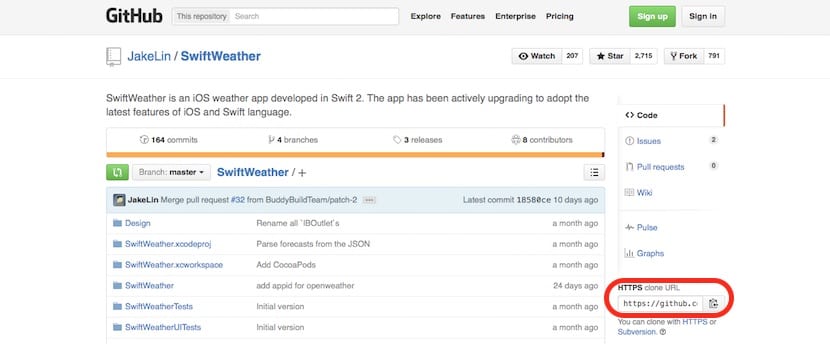
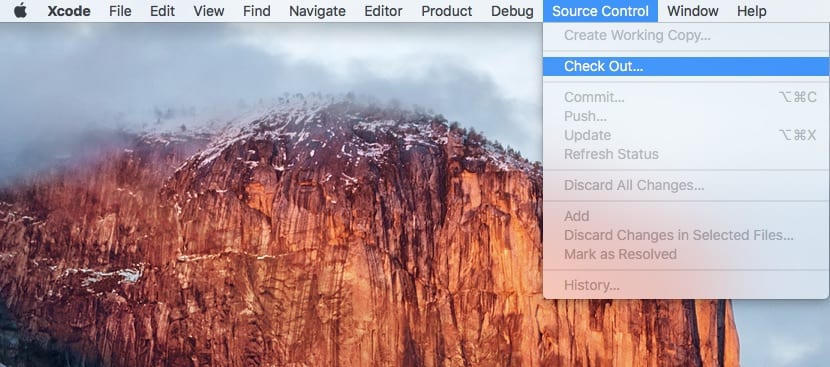
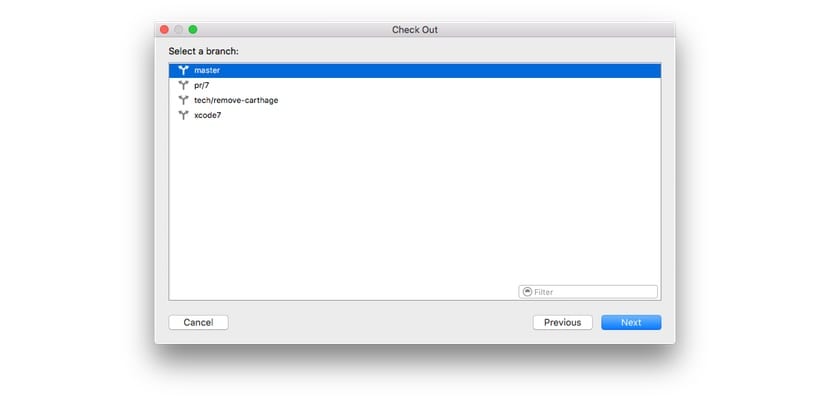

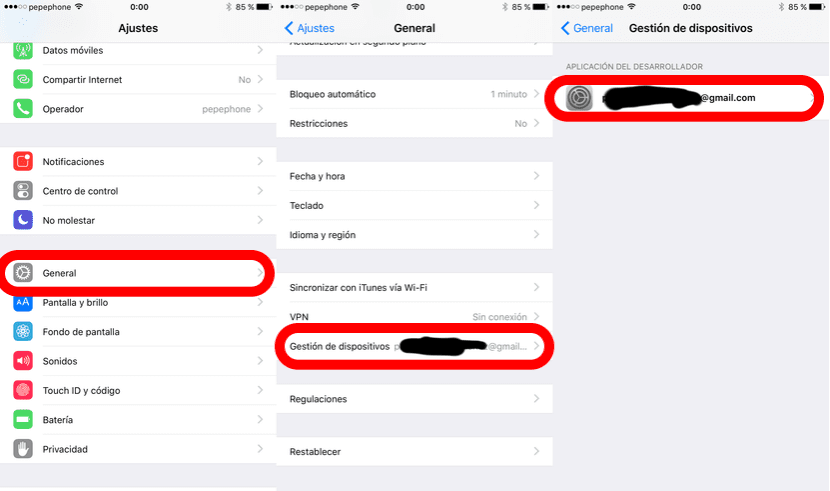
Ez az ipadra is érvényes?